在 Kylin 系统中 安装 Docker 常规 Linux 系统类似,但需注意 Kylin 的安全策略和内核兼容性
确认 Kylin 系统版本兼容 Docker(推荐 Kylin V10 及以上):
cat /etc/*-release # 查看系统版本信息
uname -r # 查看内核版本(建议≥4.18)

在 Kylin V10 中,yum-utils可能对应dnf-utils(因 CentOS 8 及后续版本默认使用 DNF 包管理器)
sudo yum install -y dnf-utils device-mapper-persistent-data lvm2

.......

若出现 nothing provides libc.so.6(GLIBC_2.34)(64bit) 字样的错误
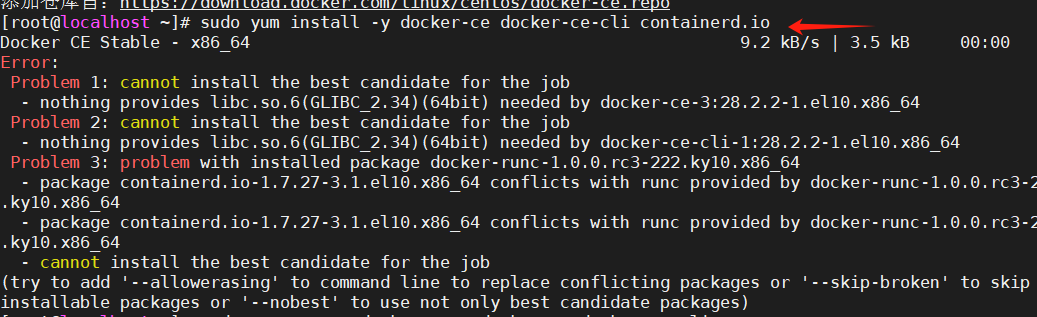
原因是:Docker 官方仓库的 docker-ce 包需要 glibc 2.34,但麒麟V10 基于 RHEL 8,默认 glibc 版本为 2.28,无法满足依赖。
解决方法 :使用麒麟兼容的 Docker 版本
先卸载冲突包(如已安装)
sudo yum remove docker-runc docker-ce docker-ce-cli
再重新执行 安装必要依赖
sudo yum install -y dnf-utils device-mapper-persistent-data lvm2

3、安装麒麟适配的 Docker
sudo yum install -y docker
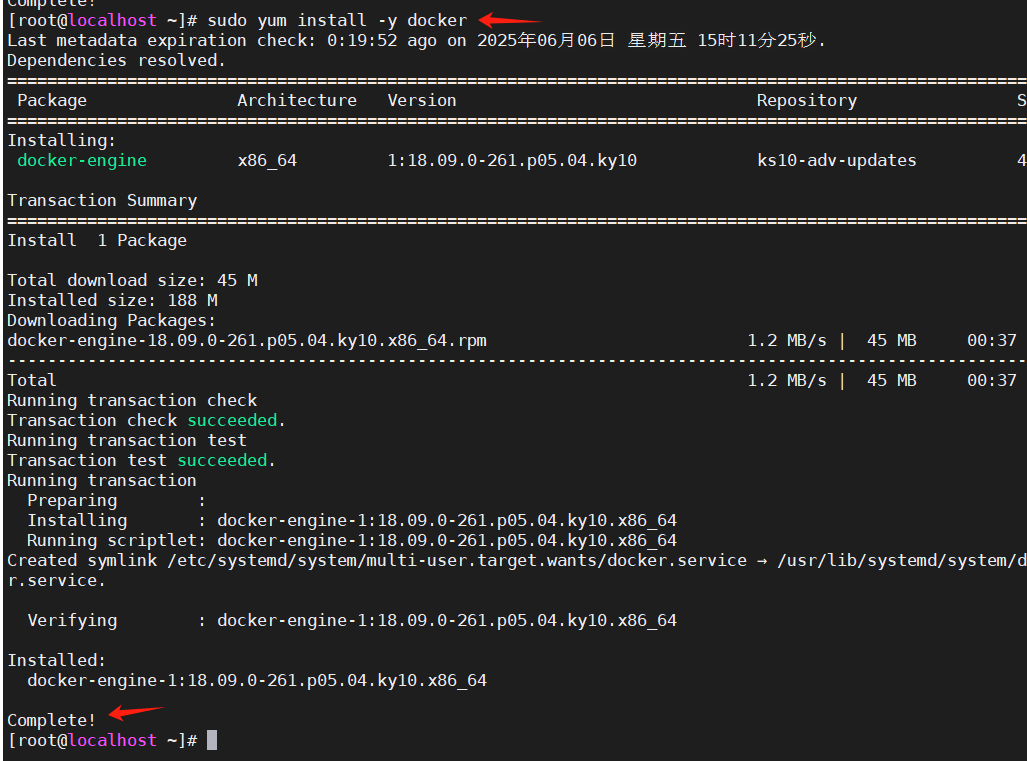
4、启动 Docker
sudo systemctl start docker
sudo systemctl enable docker
5、验证安装,查看docker版本
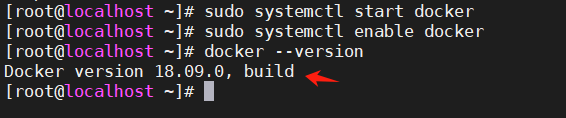
docker常用命令
docker ps -a #查看所有容器
docker rename dm8 dm8_backup # 将现有容器 dm8 重命名为 dm8_backup
docker stop dm8 # 停止容器
docker rm dm8 # 删除容器
